
Приложението Настройки в Windows 10 се позиционира като алтернатива и в бъдеще като заместител на класическия контролен панел.
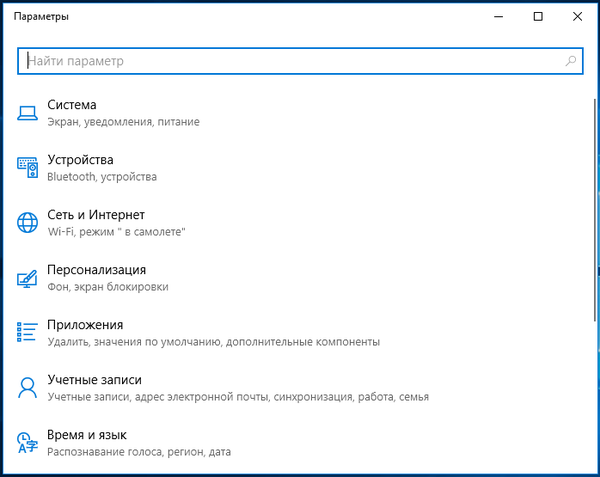
Как да добавите команди в настройките на приложението "Настройки" в контекстното меню на Windows 10
Например настройките за дата и час се отварят с ms-settings: команда dateandtime и настройките за персонализиране се отварят с командата ms-settings: personalization. Тези команди се изпълняват от диалоговия прозорец Изпълнение.,
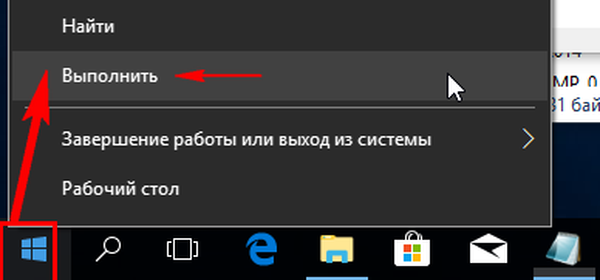
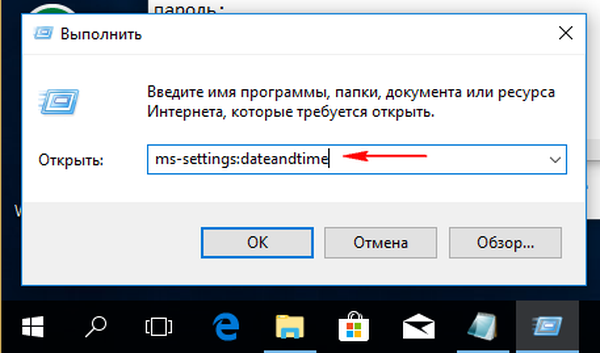
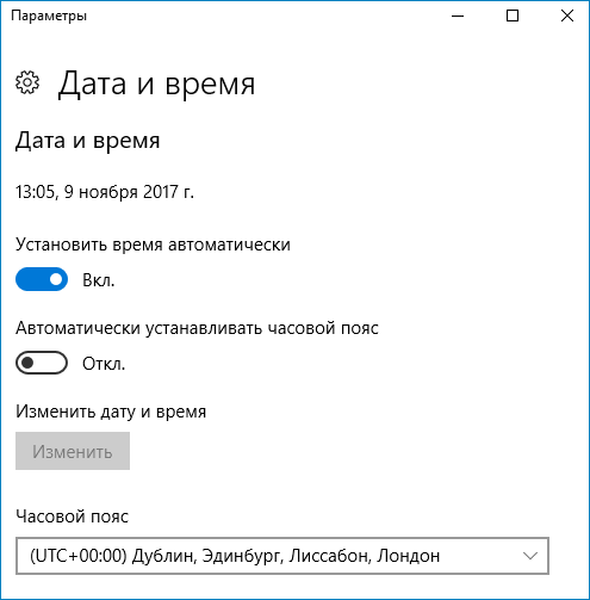
Разгледайте тази екранна снимка. Съдържанието на ощипването е представено от два добавени ключа, първият от които е отговорен за показването на опцията в контекстното меню на Explorer, а вторият за стартиране на командата. Текстът е подчертан в червено, което в зависимост от компонента, от който се нуждаете, ще трябва да бъде заменен. Името на ключовите поддиректории, в този пример WindowsUdate, може да бъде произволно, основното е, че имената са еднакви и в двата ключа. Параметърът MUIVerb отговаря за името на компонента, показано в менюто, Икона - типът на иконата, НастройкиURI съдържа самата команда ms, DelegateExecute - обектът, който стартира командата за изпълнение.

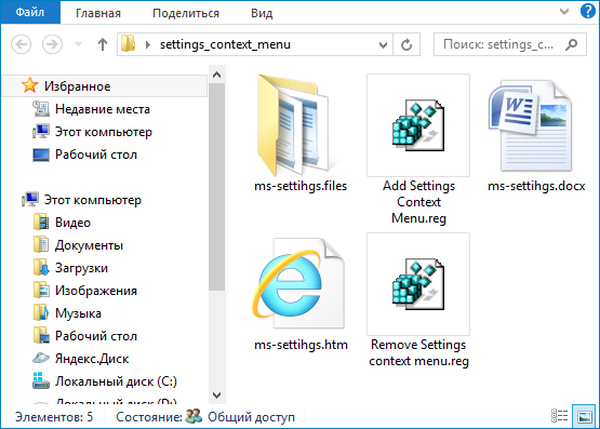
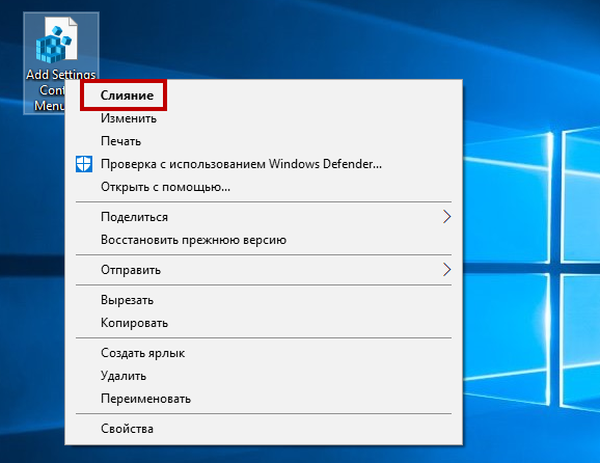
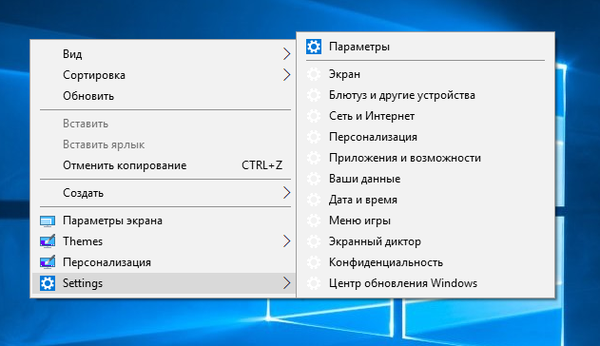
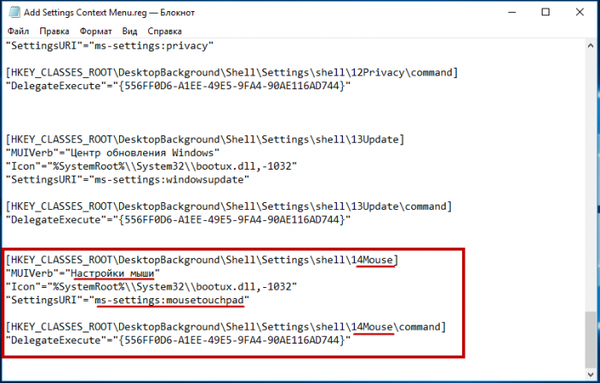
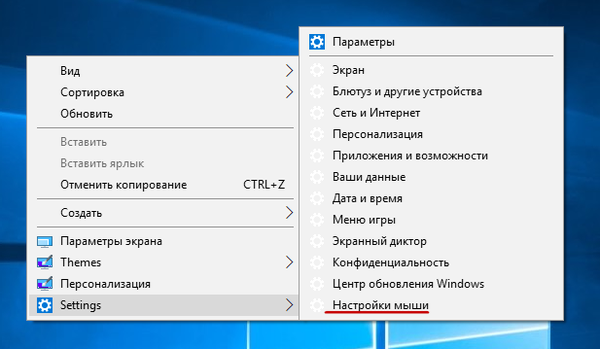
Етикети за статия: Ощипване











